Bu eğitimde, Photoshop 'ta cilt kızarıklıklarını profesyonel bir şekilde nasıl giderileceğini öğreneceksiniz. Kişilerin fotoğraflarında sıklıkla rahatsız edici kızarıklıklar olabilir, bu da dikkati dağıtabilir veya fotoğrafın genel izlenimini azaltabilir. Ancak Photoshop'taki doğru teknikler ve araçlarla doğal ve çekici bir cilt rengi elde edebilirsiniz. Bu hedefe ulaşmak için doğrudan adımlara geçelim.
Önemli Bulgular
Cilt kızarıklıklarını etkili bir şekilde gidermek için renk düzeltme penceresi, bir tonlama ve doygunlaştırma katmanı ve ayarlanmış maskelenme teknikleri kullanıyoruz, böylece ayarlamaları istenilen bölge üzerinde hassas bir şekilde yapabiliriz.
Adım Adım Kılavuz
İlk olarak, renk tonlarını düzenlemek için gereken "Düzeltmeler" penceresine ihtiyacınız var. Bu pencereyi açmak için "Pencere" sekmesine gidin ve "Düzeltmeler"i seçin. Şimdi, renk ayarlarını yapmanızı sağlayan farklı seçenekler sunan bir pencere görmelisiniz.
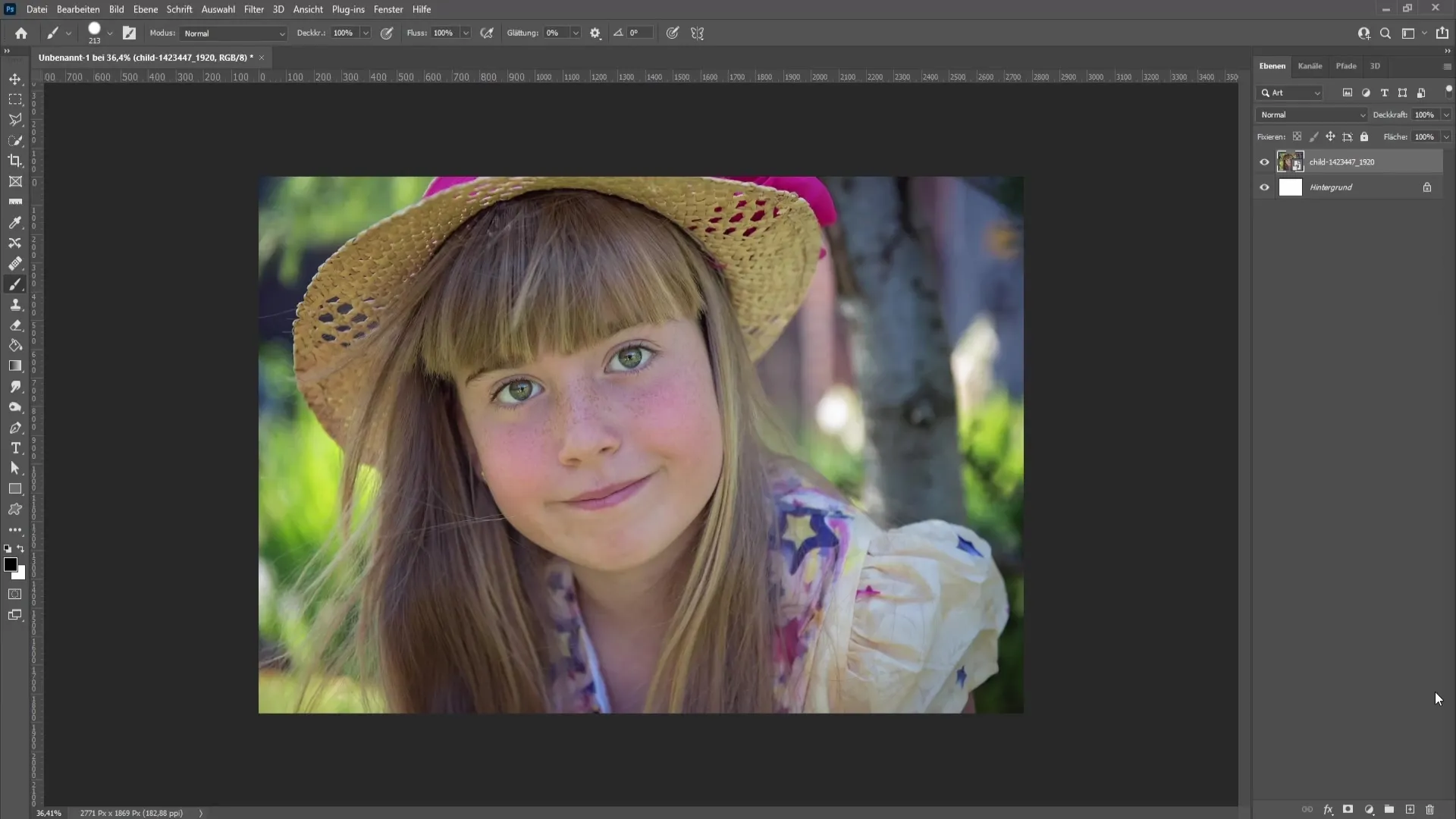
Pencere açıldıktan sonra, tonlama ve doygunlaştırma katmanını ayarlamamız gerekiyor. Bu işlem için Düzeltmeler penceresinin "+" simgesine tıklayarak yeni bir renk tonu/doygunlaştırma katmanı oluşturun. Kırmızı tonları seçtiğinizden emin olun. Gerekirse, bazı durumlarda magenta tonlarına doğru gidebilirsiniz. Bu adım önemlidir çünkü kızarıklıkları hassas bir şekilde değiştirmek istiyoruz.
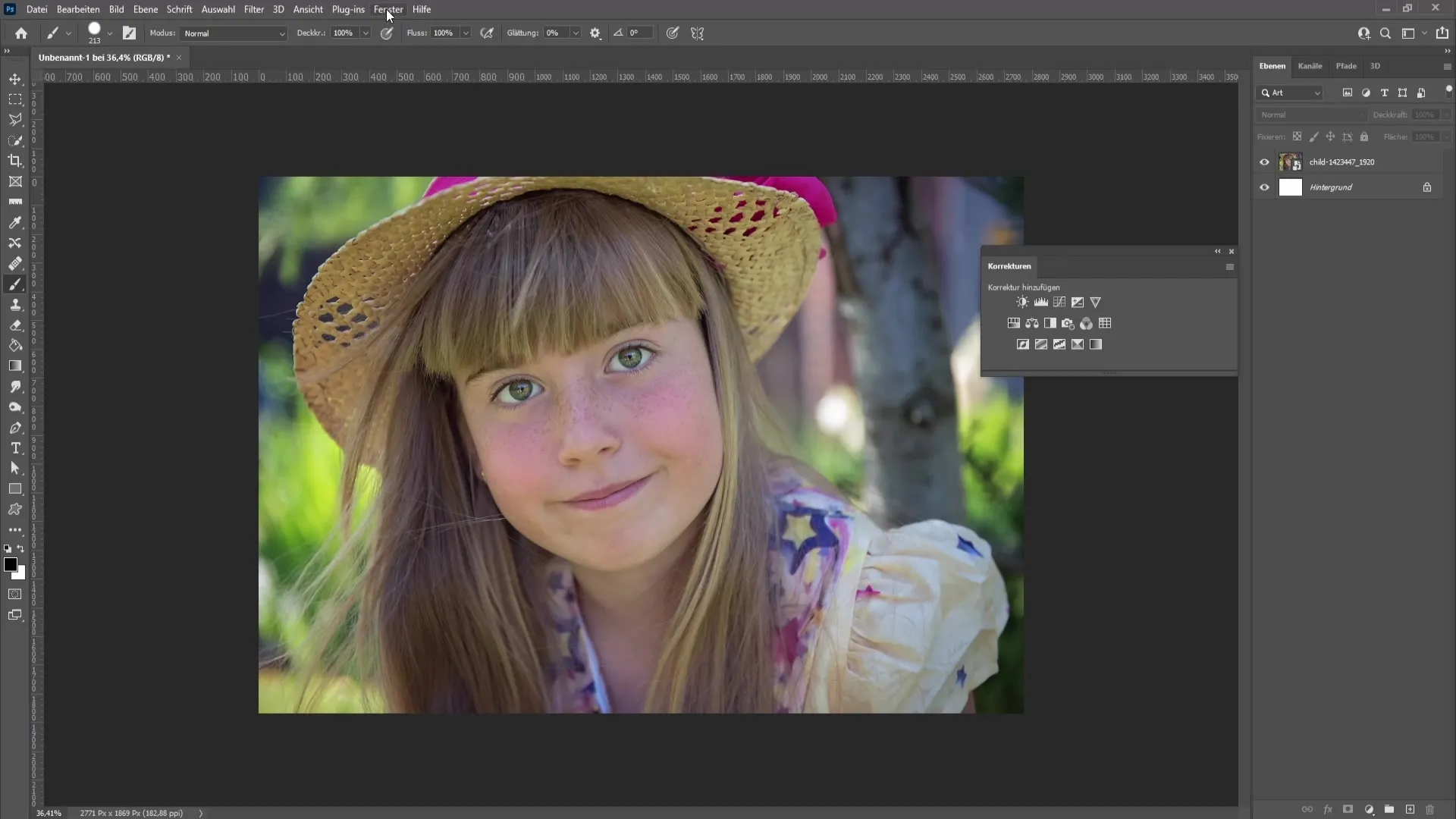
Doğru rengi seçtiğinizde, kızarıklıkların hesaplamasını kontrol etmek önemlidir. Önce doygunluğu 100'e çıkararak etkileri maksimize edin ve ayarlamak istediğiniz bölgeleri net bir şekilde tanımlayın. Kızarıklıkların belirdiği bölgeleri inceleyin ve selektif renkleri en iyi şekilde yakalamak için sol ve sağdaki kaydırıcıları ayarlayın.
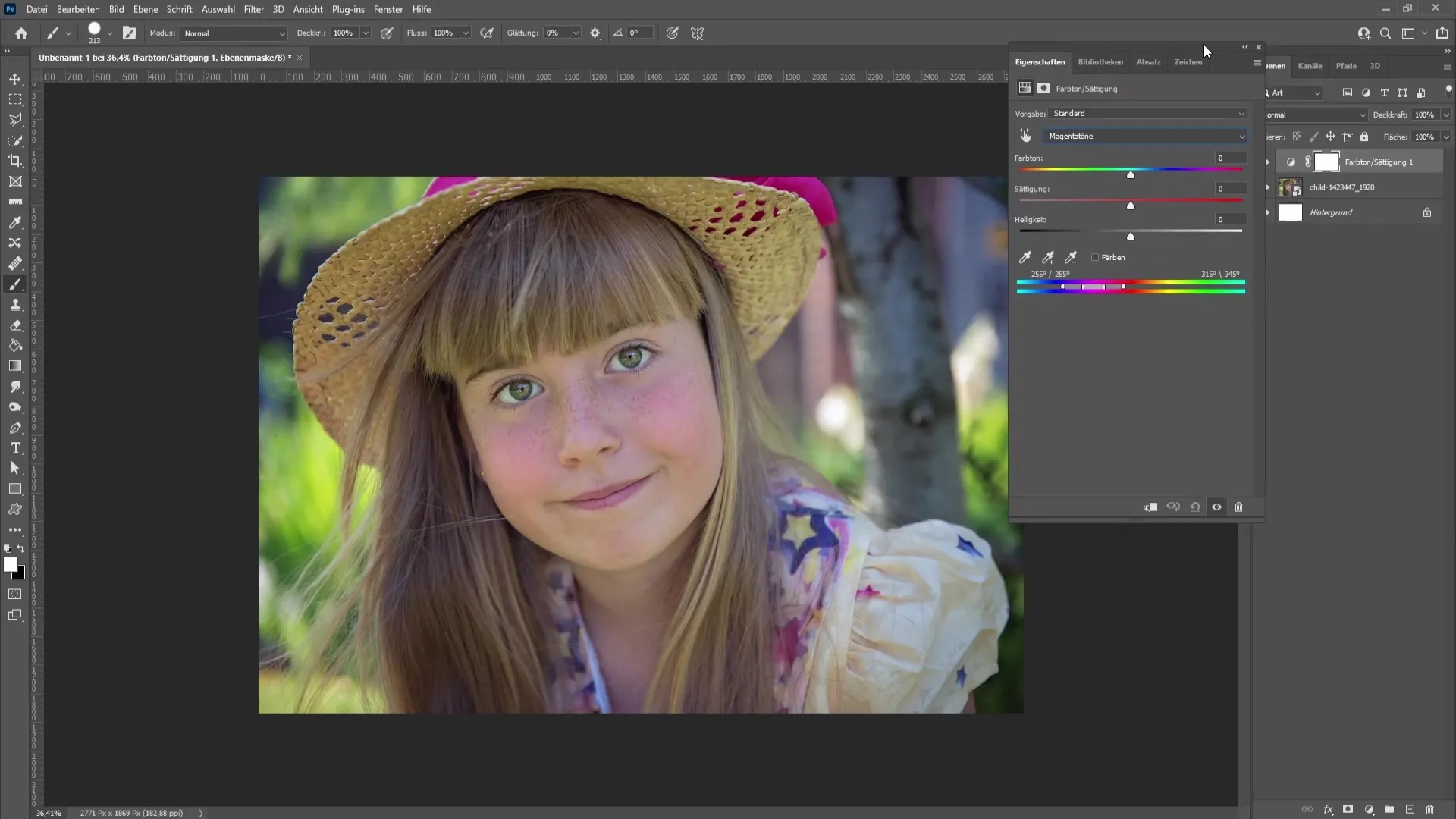
İstenilen bölgeyi belirlediğinizde, doygunluğu tekrar 0'a düşürün. Bu size hassas bir şekilde işlem yapma olanağı sağlar. Şimdi ayarları ne kadar sağa kaydırmanız gerektiğini görmek için bir anınızı ayırın. Benim örneğimde, en iyi ayarın yaklaşık 44 birimlik bir kaydırma olduğunu göreceksiniz. Kızarıklıkların önemli ölçüde azaldığını fark edeceksiniz.
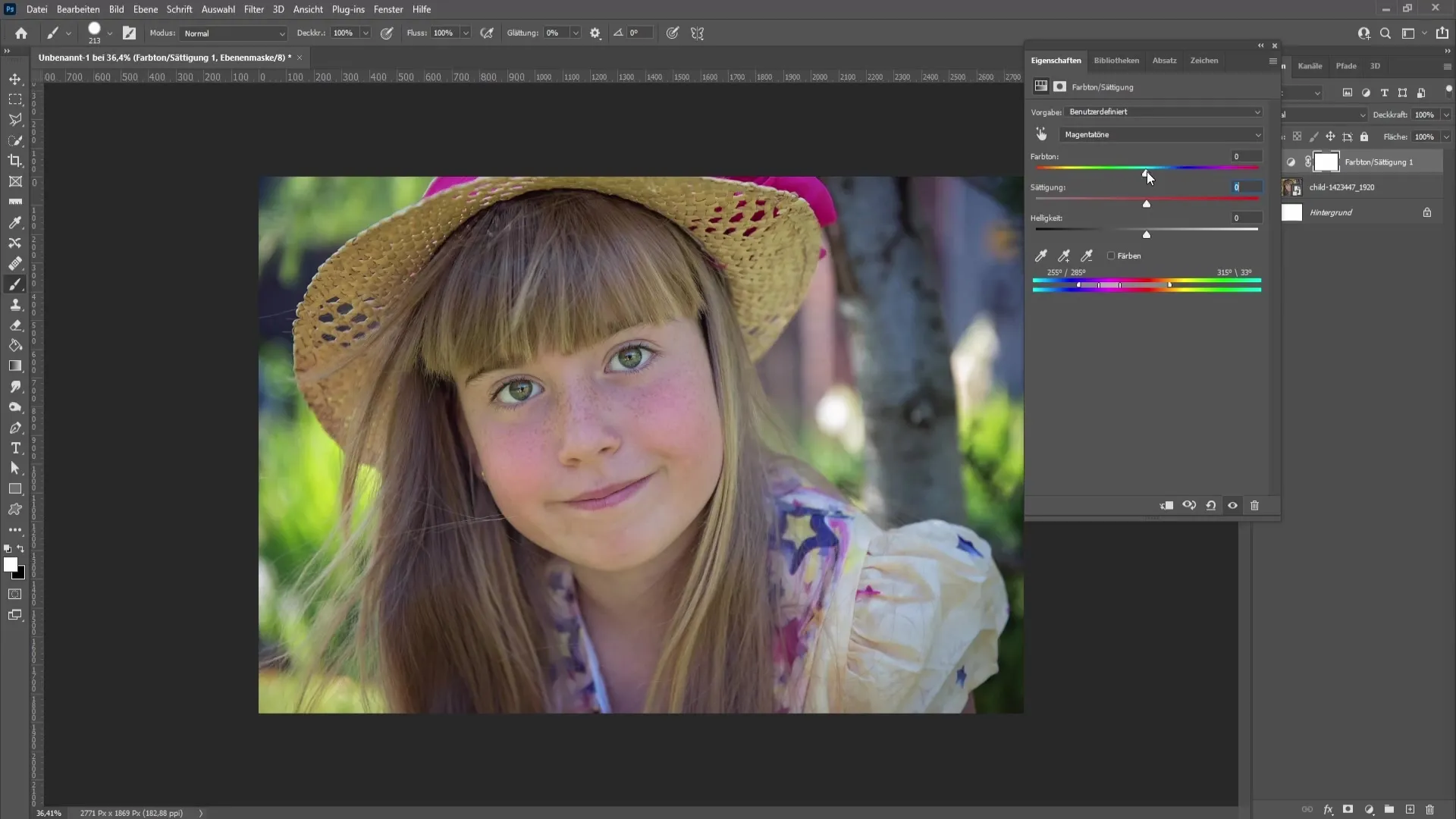
Sonraki adımda, detaylara odaklanmak gerekmektedir. Bu aşamada kızarıklıkların büyük ölçüde kaybolduğundan emin olun. Ancak, diğer resim öğelerinin, örneğin yıldızlar veya çiçeklerin de etkilenebileceği bir risk vardır. Problemi çözmek için renk tonu ve doygunlaştırma katmanında maskeyi etkinleştirerek hareket edebilirsiniz.
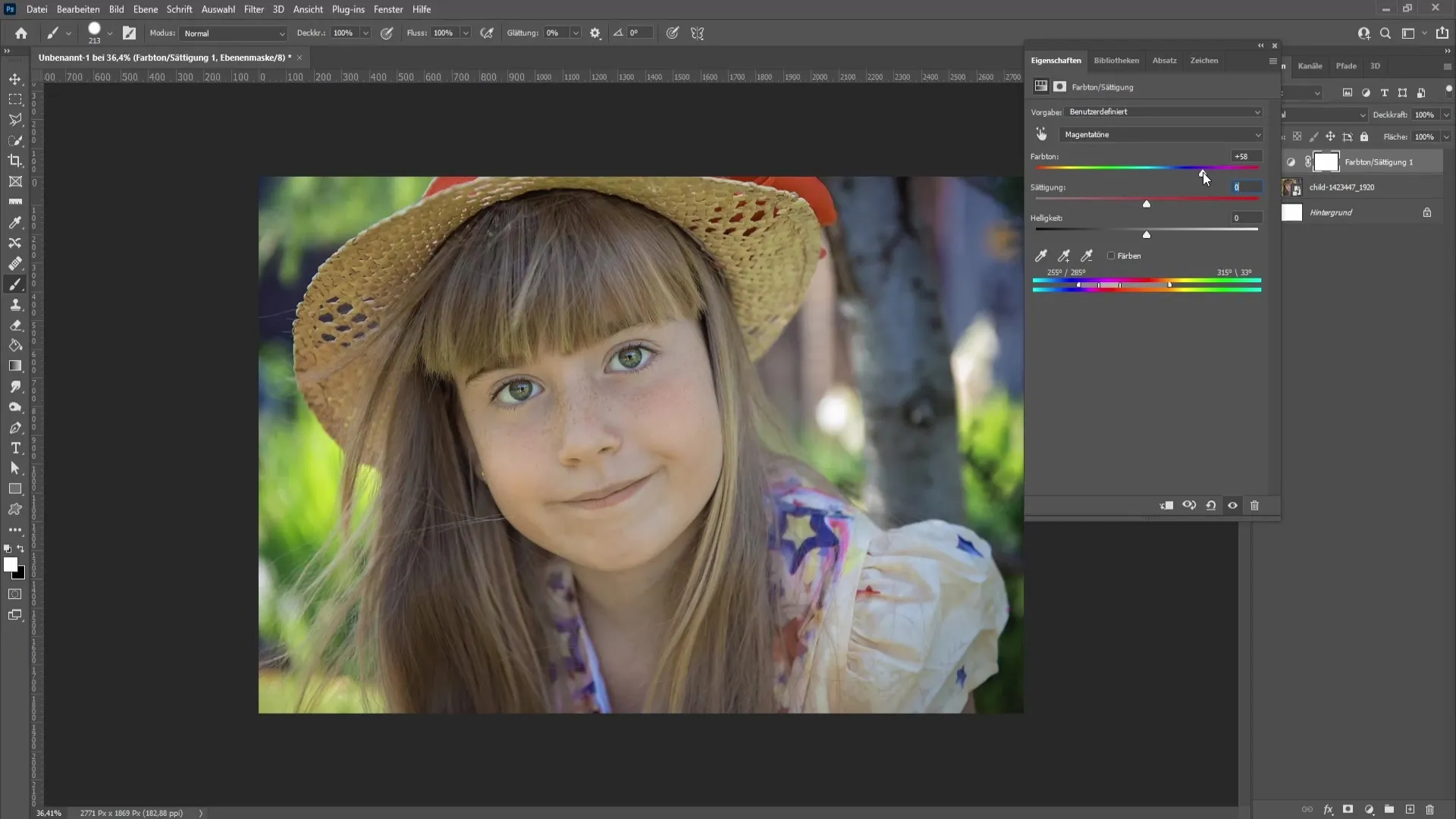
Siyah rengi ayarlamak için "X" tuşuna basın. Bu, resmin orijinal renklerini geri getirmenizi sağlar. Fırçayı alın ve geri yüklemek istediğiniz bölgelere dikkatlice boyayın. Kızarıklıklara özellikle dikkat edin ve bunları hedefli bir şekilde nötralize etmek istediğinizden emin olun.
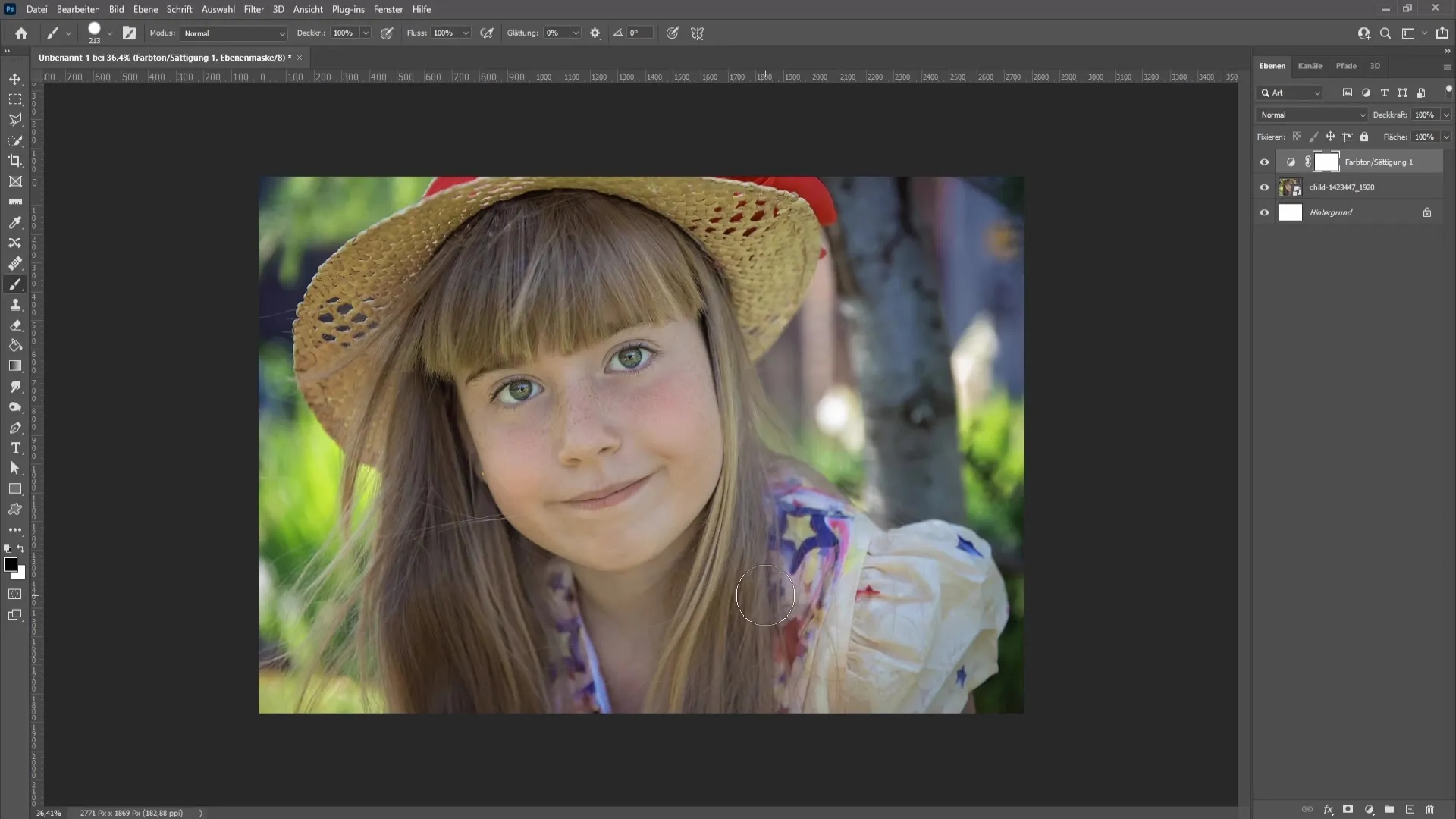
Özellikle boynuzda veya dudaklar gibi alanlardaki belirli detaylar için renk maskesini daha fazla ayarlamanız gerekebilir. Uyumlu bir cilt rengi için beyaz rengi hedefli bir şekilde geri getirmek için bu bölgelere müdahale edin, gerekirse.
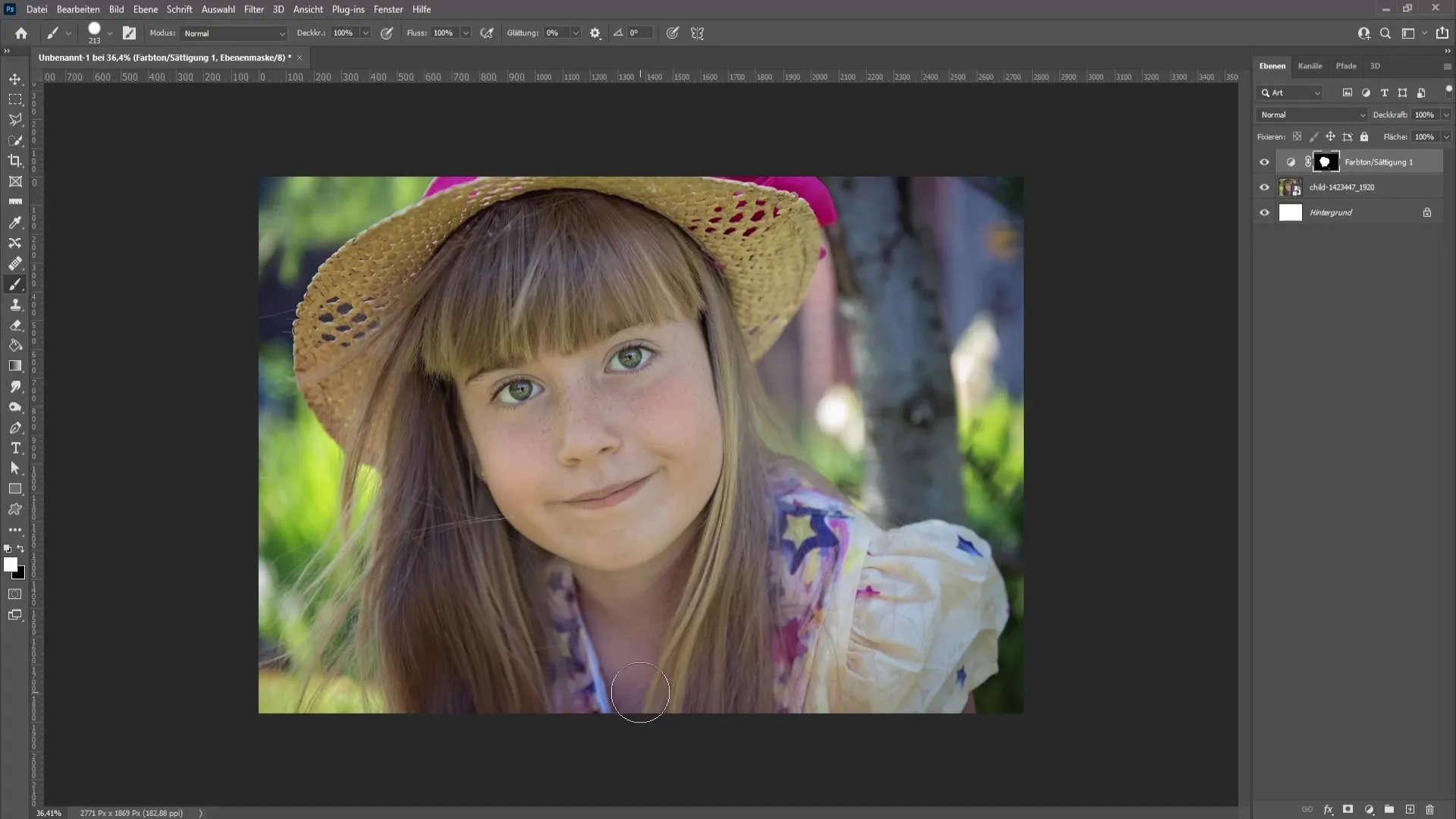
Özet
Bu eğitimde, Photoshop'ta cilt kızarıklıklarını hedefli olarak düzeltebilme ve giderme yolunu öğrendiniz. Adımlar, Düzeltmeler penceresini açmayı, renk tonu ve doygunlaştırma katmanını ayarlamayı ve resmi optimize etmek için maskelenme tekniklerini uygulamayı içerir.
Sık Sorulan Sorular
Cilt renginin doğal görünmesini nasıl sağlayabilirim?Cilt tonunu aşırı derecede değiştirmemek için doygunluğa dikkat edin ve yapay bir görünümü önlemek için.
Her kızarıklığı ayrı ayrı mı düzenlemek gereklidir?Birçok durumda, genel olarak kızarıklığın giderilmesi, her bölgeyi tek tek ayarlamak zorunda kalmadan yeterli olacaktır.
Sonradan düzenleme için en iyi araç hangisidir?Maskenin fırçası, cilt bölgelerinin üzerine doğrudan boyayabileceğiniz için idealdir.
Bu tekniği başka bölgelere de uygulayabilir miyim?Evet, bu teknik diğer tasarım renk düzeltmelerine de uygulanabilir.


